
Matapos mong ma-upgrade ang iyong system sa Windows 10 mula sa Windows 7 o Windows 8, maaari mong makita na mabagal ang pagtakbo ng iyong computer. Pagkatapos ay suriin mo ang katayuan ng pagmamaneho sa Device Manager, at nakita ang isang aparato na pinangalanan Coprocessor na may dilaw na tandang padamdam sa tabi nito. Wala kang ideya kung ano ang aparato at kung paano alisin ang dilaw na marka. Huwag kang magalala. Maaari mong ayusin ang isyu ng driver na ito sa mga pamamaraan sa post na ito.
Ang Coprocessor na may dilaw na marka sa Device Manager nangangahulugang mayroong problema sa driver ng chipset , karamihan sa driver ng chipset ng Nvidia nForce. Upang ayusin ang problema, kailangan mo lamang i-update ang driver ng chipset.
Mayroong dalawang simpleng pamamaraan upang ma-update ang driver ng chipset. Maaari mong subukan ang pareho sa kanila hanggang sa malutas mo ang problema.
- Manu-manong i-update ang driver sa pamamagitan ng Device Manager
- Awtomatikong i-update ang driver gamit ang Easy Driver
Paraan 1: Manu-manong i-update ang driver sa pamamagitan ng Device Manager
Kapag mayroon kang mga problema sa pagmamaneho tulad ng mga isyu sa chipset driver, maaari mong madaling i-update ang driver mula sa Windows. Maaari mong i-update ang driver sa pamamagitan ng Windows Update o Device Manager. Kung gayon hindi mo kailangang pumunta sa website ng tagagawa upang suriin para sa pinakabagong driver. Dahil alam mo kung paano buksan ang Device Manager, maaari mong i-update ang driver sa pamamagitan ng Device Manager.
Posibleng hindi magbigay ang Windows ng pinakabagong driver. Kung sinubukan mo ang pamamaraang ito ngunit hindi ito gumagana para sa iyo, subukan ang Paraan 2.Upang mai-update ang driver ng Coprocessor sa Device Manager, kailangan mo lamang sundin ang mga hakbang sa ibaba (Ang pagsunod sa mga pag-shot ng screen ay para lamang sa iyong sanggunian.):
1) Buksan Tagapamahala ng aparato .
2) Double click Coprocessor upang buksan ang window ng Properties ng driver.
3) Pumunta sa Driver tab at i-click I-update ang Driver .
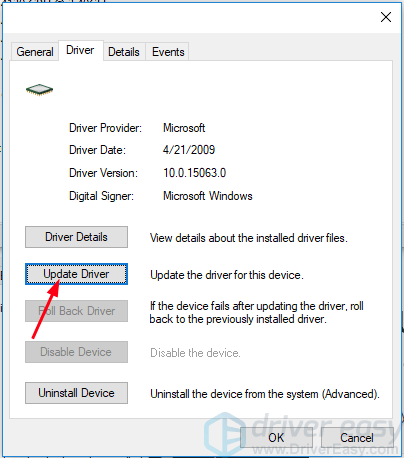
4) Mag-click Awtomatikong maghanap para sa na-update na software ng driver .
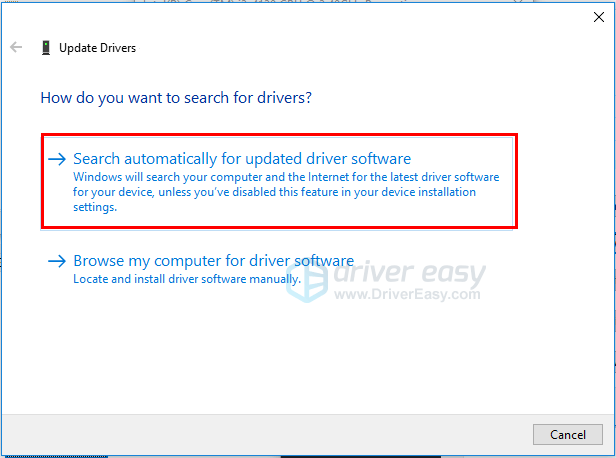
5) Matapos makumpleto ang pag-update, suriin upang makita kung nakikita mo pa rin ang Coprocessor na may isang dilaw na marka sa Device Manager.
Paraan 2: Awtomatikong i-update ang driver gamit ang Driver Easy
Maaaring malutas ng Paraan 1 ang problema, ngunit kung hindi, o hindi ka kumpiyansa na maglaro nang manu-mano sa mga driver,maaari mo itong gawin nang awtomatiko Madali ang Driver .
Awtomatikong makikilala ng Driver Easy ang iyong system at hanapin ang tamang mga driver para dito. Hindi mo kailangang malaman nang eksakto kung anong sistema ang tumatakbo ang iyong computer, hindi mo kailangang ipagsapalaran sa pag-download at pag-install ng maling driver, at hindi mo kailangang mag-alala tungkol sa pagkakamali kapag nag-install.
Maaari mong awtomatikong i-update ang iyong mga driver gamit ang alinman sa LIBRE o ang Pro na bersyon ng Driver Easy. Ngunit sa bersyon ng Pro ay tumatagal ng 2 pag-click lamang (at nakakuha ka ng buong suporta at isang 30-araw na garantiyang ibabalik ang bayad):
1) Mag-download at mai-install ang Driver Easy.
2) Patakbuhin ang Driver Madali at mag-click I-scan ngayon . Pagkatapos ay i-scan ng Driver Easy ang iyong computer at makakakita ng anumang mga driver ng problema.
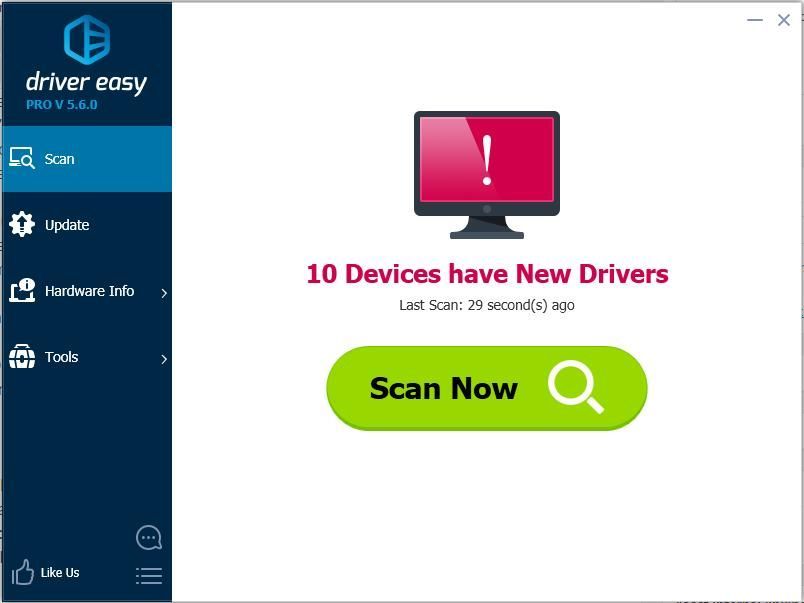
3) I-click ang Update pindutan sa tabi ng isang naka-flag na driver ng chipset upang awtomatikong i-download at mai-install ang tamang bersyon ng driver na ito (magagawa mo ito sa LIBRENG bersyon).
O mag-click I-update ang Lahat upang awtomatikong i-download at mai-install ang tamang bersyon ng lahat ang mga driver na nawawala o hindi napapanahon sa iyong system (kinakailangan nito ang Pro bersyon - sasabihan ka na mag-upgrade kapag na-click mo ang I-update ang Lahat).
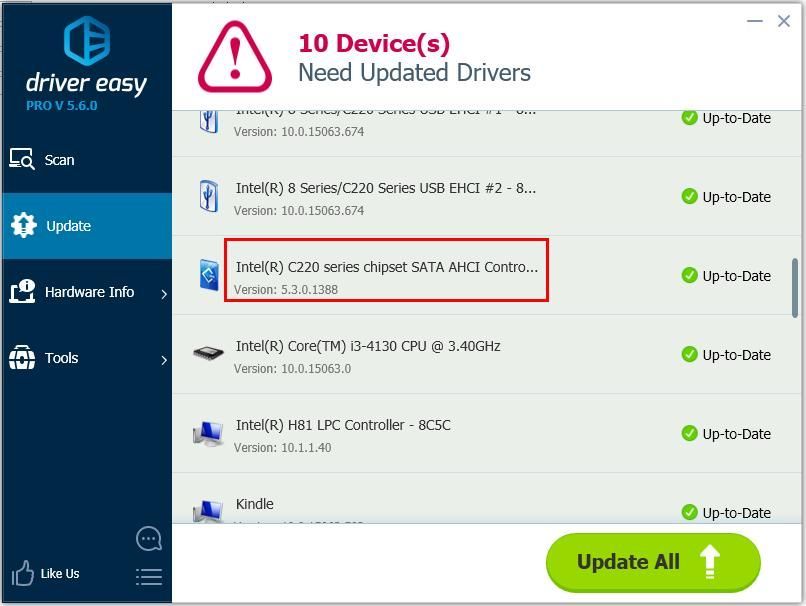
4) Matapos i-update ang driver, suriin upang makita kung nakikita mo pa rin ang Coprocessor na may dilaw na marka sa Device Manager.
Inaasahan kong maaayos mo ang isyu ng driver ng Coprocessor sa Windows 10 nang madali sa mga pamamaraan sa itaas. Kung mayroon kang anumang mga katanungan o ideya, mangyaring iwan ang iyong puna sa ibaba. 😛






![[Naayos] Nagyeyelo o Nag-crash ang Starfield sa PC](https://letmeknow.ch/img/knowledge-base/37/starfield-freezing.png)